
Mesmo que o Telegram não seja tão popular quanto o WhatsApp ou outros aplicativos de mensagens instantâneas, ainda é um dos ótimos aplicativos para se comunicar com amigos e amigos. membros da família. Além da comunicação, o Telegram também oferece outros recursos como compartilhamento de arquivos, criação de canais, etc.
Um dos recursos muito úteis do Telegram é a capacidade de criar enquetes. As pesquisas desempenham um grande papel em sites de mídia social e pesquisas. aplicativos de mensagens instantâneas, pois envolvem seus seguidores, membros do grupo e amigos. Você pode criar um pool para buscar feedback sobre determinados tópicos ou serviços.
No Telegram, você pode criar uma enquete em um grupo ou canal. Depois de criar uma enquete no grupo ou canal do Telegram, seus participantes poderão votar anonimamente. Então, se você tem um grupo ou canal ativo no Telegram e está procurando uma opção para obter feedback dos usuários sobre coisas específicas, continue lendo o artigo.
Como criar uma enquete no Telegram
Neste artigo, discutiremos o recurso de enquete do Telegram e como você pode criar uma em seu grupo ou canal do Telegram. Então, sem demora, vamos conferir como fazer uma enquete no Telegram para desktop e desktop. móvel.
Como criar enquete no aplicativo Telegram
Se você usa o aplicativo Telegram para Android ou iPhone, você deve seguir estes passos simples para criar uma enquete em um grupo ou canal. Siga algumas das etapas simples que compartilhamos abaixo.
1. Primeiro, abra o aplicativo Telegram no seu Android ou iPhone.
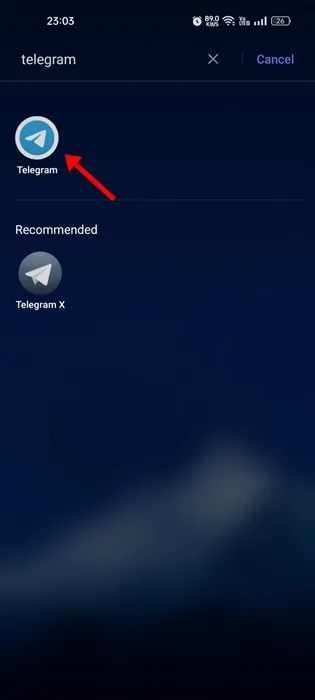
2. Quando o aplicativo Telegram abrir, abra o grupo ou canal onde deseja criar uma enquete.
3. Quando o grupo/canal abrir, toque no ícone de clipe de papel no campo de bate-papo.

4. No menu exibido, selecione Enquete.
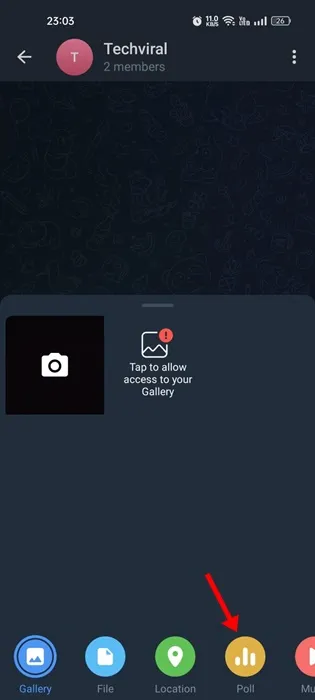
5. Agora, você precisa inserir a pergunta da enquete e as opções de resposta.
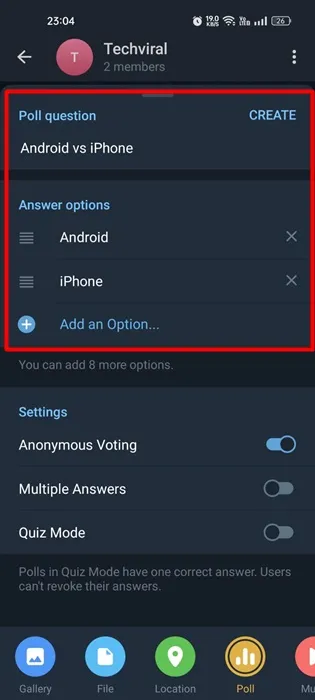
6. Em Configurações, você pode selecionar se deseja ativar a votação anônima ou aceitar múltiplas respostas. Faça suas seleções e toque em Criar.
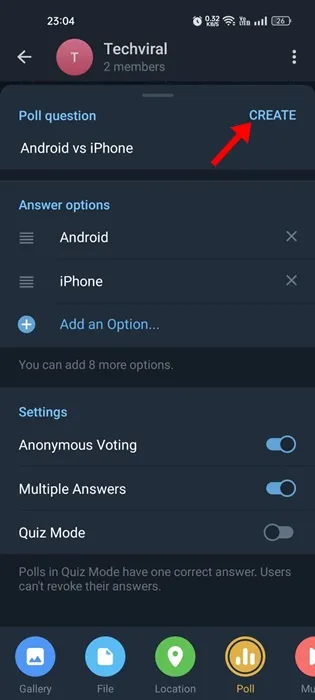
É isso! É assim que você pode criar uma enquete no canal ou grupo do Telegram por meio do aplicativo móvel.
Como criar uma enquete no Telegram para PC
Se você usa o aplicativo Telegram para desktop para se comunicar com outras pessoas ou gerenciar seus grupos/canais, você deve seguir estas etapas para criar uma enquete. Veja como você pode criar uma enquete no Telegram para desktop.
1. Inicie o aplicativo de desktop Telegram no seu computador.
2. Agora abra o canal ou grupo onde deseja criar uma enquete.
3. Quando o canal/grupo abrir, clique nos três pontos no canto superior direito.
4. No menu exibido, selecione Criar enquete.
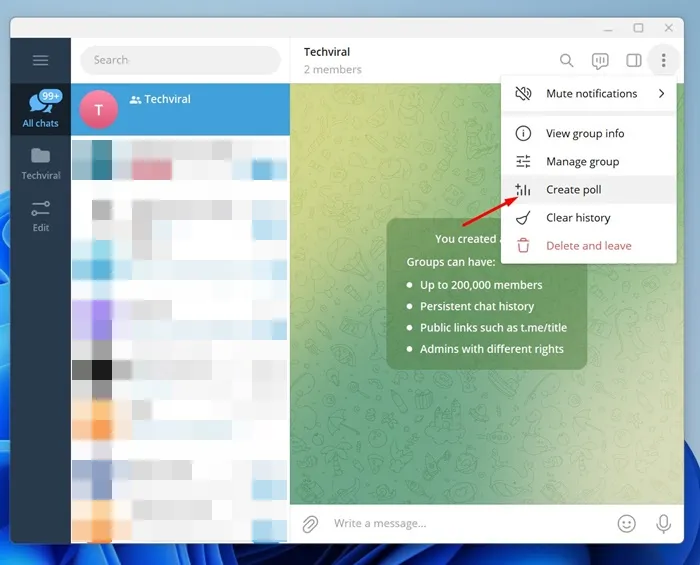
5. Agora, insira as opções de pergunta e resposta da enquete.
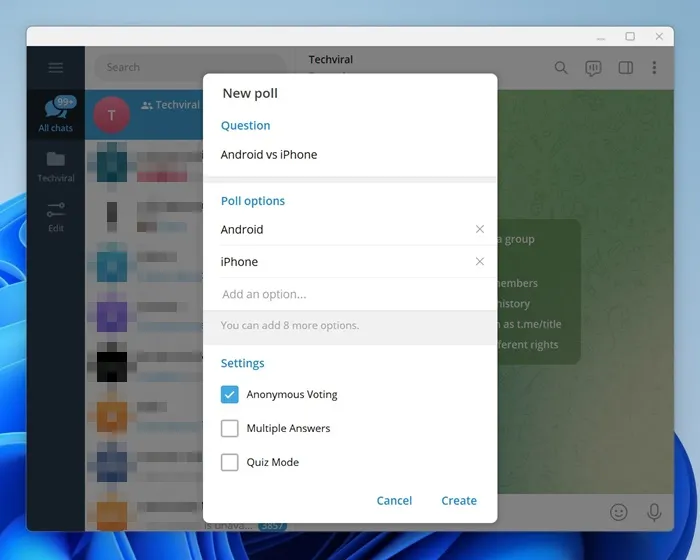
6. Em Configurações, você pode selecionar se deseja ativar a votação anônima ou aceitar múltiplas respostas. Faça suas seleções e toque em Criar.
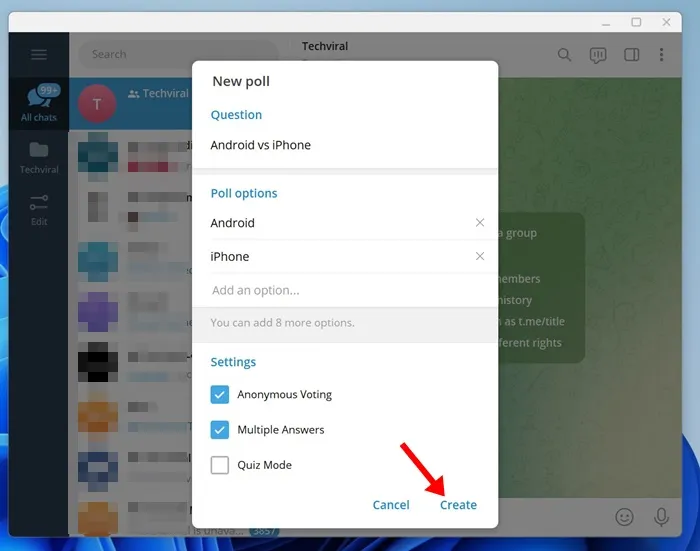
É isso! É assim que você pode criar uma enquete no aplicativo de desktop Telegram. Os passos para criar uma enquete no Telegram Mobile e PC são muito semelhantes.
Como interromper uma enquete do Telegram?
Você pode interromper facilmente uma enquete do Telegram no aplicativo móvel ou desktop. Para isso, abra o aplicativo Telegram no seu aparelho e abra o grupo/canal que contém a enquete.
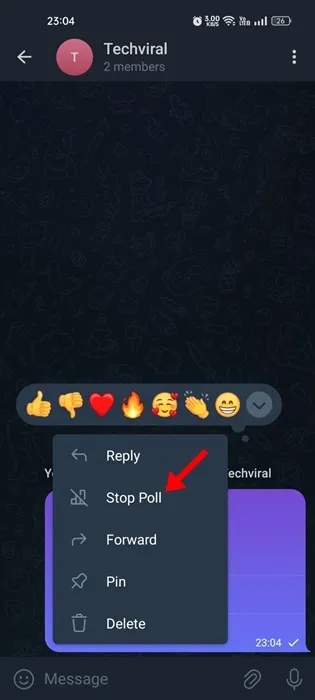
Encontre a enquete que deseja interromper, mantenha-a pressionada e selecione a opção ‘Parar enquete’ no menu que aparece. Uma vez feito isso, confirme sua ação para interromper a enquete do Telegram.
Então, este guia é sobre como fazer uma enquete no Telegram para desktop e mobile. As pesquisas são uma ótima maneira de buscar a opinião dos clientes, realizar pesquisas de mercado, fazer perguntas e responder perguntas. prioridades, etc. Deixe-nos saber se precisar de mais ajuda para fazer uma enquete no Telegram.




Deixe um comentário